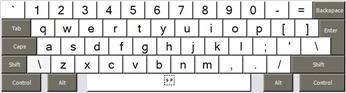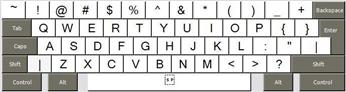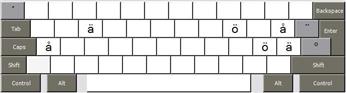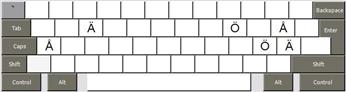In English (På engelska)
In English (På engelska)
Alternativ tangentbordslayout
- Amerikansk (med svenska tecken) -
Problemet
Om du skriver på svenska i Microsoft Windows kommer denna
sida att visa dig ett sätt att bli en effektivare
tangentbordsinmatare.
Problemet med den svenska tangentbordslayouten är att den
är
plågsamt långsam för många av
dagens
applikationer. För vem som helst som arbetat med ett
amerikanskt
eller brittiskt tangentbord är detta ett faktum. Att skriva in
url:er och sökvägar kan vara ganska
besvärligt på
ett normalt svenskt tangentbord, i synnerhet är det
svårt
att komma åt snedstreck eller omvänt snedstreck med
hjälp av Shift och AltGr. Dessa tecken är bara ett
tangentnedslag borta på ett amerikanskt tangentbord.
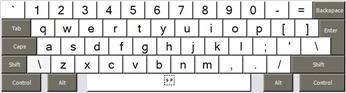
Amerikansk tangentbordslayout
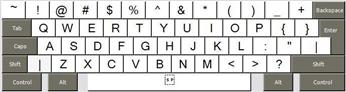
Amerikansk tangentbordslayout med Shift nertryckt
Lösningen
Trots att Microsoft erbjuder en "internationell amerikansk"
tangentbordslayout i sina Windows-operativsystem, räcker detta
bara halvvägs när det kommer till att lösa
användarnas vanligaste problem. Även om den medger
skrivning
av accenttecken, blir det mycket svårare att skriva
citationstecken och apostrof.
I ett försök att lösa detta problem
på ett
bättre sätt har jag konstruerat en ny teckenkarta,
som
baseras på det amerikanska tangentbordet men med
möjlighet
att skriva å, ä och ö, liksom accentuerade
tecken genom
att hålla nere AltGr-tangenten.
Det spelar ingen roll vilken språk eller typ av
tangentbord du
använder idag, så länge du kör
Windows NT 4,
Windows 2000, Windows XP eller Windows Server 2003.
Vilka har nytta av att använda den alternativa
tangentbordslayouten?
Svenskar utomlands som vill behålla sin nuvarande
layout i största möjliga mån.
Svenska programmerare som vill snabba upp sin skrivhastighet.
Personer som använder amerikansk tangentbordslayout
och vill kunna skriva accentuerade tecken.
Det bör noteras att som med allt annat finns det en
tillvänjningssperiod för att lära sig var
varje tecken
finns placerat. Personligen har detta varit väl investerad
tid;
idag skriver jag källkod, sökvägar och
url:er betydligt
snabbare än med den svenska tangentbordslayouten.
Vilka funktioner och fördelar finns det?
Enklare och snabbare inmatning av följande tecken
jämfört med den vanliga svenska tangentbordslayouten:
@ (användbar
för e-postadresser)
\ (användbar för
sökvägar)
/ (användbar för url:er)
$ (resten är användbara
för programmerare)
=
[
]
{
}
;
Jag har upptäckt att denna lösning fungerar
bättre
än att byta tangentbordslayout mellan svenskt och amerikanskt,
eftersom jag inte behöver hålla reda på
vilken layout
som är aktiverad i det aktuella fönstret.
Hur skriver man å, ä, ö och
accentuerade tecken?
Det finns tre olika sätt att skriva de svenska tecknen med den
alternativa tangentbodslayouten:
Håll AltGr nertryckt samtidigt som en
tangent som på
ett vanligt svenskt tangentbord är tilldelad å,
ä eller
ö.
Håll AltGr nertryckt samtidigt som a, e eller o
för att få å, ä respektive
ö.
Håll AltGr nertryckt samtidigt som en av
tangenterna
markerade med ° eller ¨ i bilden nedan. Dessa tangenter
är
döda, vilket innebär att man inte ser något
på
skärmen förrän nästa tecken skrivs.
I kombination
med en vokal kan man producera de flesta europeiska tecken
(däribland å, ä and ö.)
Accenttencknen återfinns högst upp till
vänster
på tangentbordet i kombination med AltGr, enligt bilderna
nedan.
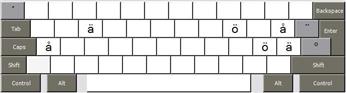
Amerikansk tangentbordlayout (med svenska tecken) med AltGr
nertryckt
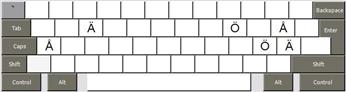
Amerikansk tangentbordlayout (med svenska tecken) med AltGr
och Shift nertryckta
OBS! De flesta icke-europeiska
tangentbord saknar AltGr-tangenten. Man kan dock emulera denna genom
att trycka ner Ctrl och Alt.
Nerladdning och installation
Installationspaketet kan laddas ner härifrån.
Filerna behöver packas upp (med exempelvis WinZip)
till en temporär mapp och installeras genom att dubelklicka
på filen "US_Swe.msi". Efter det att installationen
är klar
ska den alternativa tangentbordslayouten aktiveras på din
dator.
Detta görs genom olika metoder beroende på
operativsystem:
Windows XP och Windows Server 2003:
Start->Inställningar->Kontrollpanelen->Regionala
inställningar->Språk-fliken->Detaljer
Windows 2000 Professional/Server:
Start->Inställningar->Kontrollpanelen->Regionala
inställningar->Språk-fliken
Windows NT 4.0 Workstation/Server:
Start->Inställningar->Kontrollpanelen->Regionala
inställningar->Språk-fliken->Ändra...
Den alternativa tangentbodslayouten installeras som "US (with Swedish
characters)"
Kontakta
Jonas Martinsson
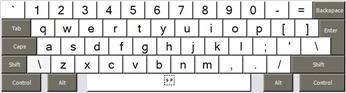
 In English (På engelska)
In English (På engelska)